
U prošlim člancima iz ove serije (rodc 1. dio i rad s rodc dijelom 2) govorili ste o teoriji i prednostima nove Microsoftove nove tehnologije pod nazivom Samo za čitanje domena. U ovom ću članku govoriti o postupku implementacije takvog kontrolera domene.
Prije nego što započnete
Prvo, na poslužitelju koji planirate koristiti kao RODC morate instalirati Windows Server 2008 i pridružiti ga AD domeni. Tehnički je moguće stvoriti samo kontroler domene s poslužitelja koji nije u početku uključen u domenu, međutim u svom članku opisujem slučaj kada je ovaj poslužitelj već poslužitelj domene član.
Funkcionalna razina šuma
Prije nego što započnete, morate osigurati da je vaša šumska funkcionalna razina Windows Server 2003 ili viša. Da biste to učinili, otvorite Snap-in Active Directory Domains and Trusts. U prozoru konzole desnom tipkom miša kliknite vašu šumu Active Directory i na skočnom izborniku koji se pojavi odaberite naredbu "Svojstva". Na slici je vidljivo da se funkcionalna razina šume prikazuje na kartici "Općenito".
 Možda ćete morati pripremiti domenu za instaliranje sustava Windows Server 2008 / R2 u svom slučaju. Ako razina šume nije dovoljna, trebali biste je povisiti. Imajte na umu da to znači da više ne možete koristiti kontrolere domena Windows 2000 u vašoj šumi.
Možda ćete morati pripremiti domenu za instaliranje sustava Windows Server 2008 / R2 u svom slučaju. Ako razina šume nije dovoljna, trebali biste je povisiti. Imajte na umu da to znači da više ne možete koristiti kontrolere domena Windows 2000 u vašoj šumi.
Dakle, da biste povećali razinu AD šume, ponovo desnom tipkom miša kliknite svoju šumu i odaberite naredbu "Podigni funkcionalnu razinu šume", u prozoru koji se pojavi odaberite "Windows Server 2003" i kliknite gumb Raise.
Ažuriranje odjeljaka mape aplikacija
U sljedećem koraku morate ažurirati dozvole za sve grane aplikacija u vašoj šumi. Kao rezultat, biti će moguće kontrolirati replikaciju ovih odjeljaka na samo za čitanje kontrolera domena.
Da biste to učinili, umetnite svoj distribucijski komplet sa sustavom Windows Server 2008 u kontroler domene koji je dodijeljen kao master sheme. Zatim kopirajte mapu \ Sources \ Adprep iz distribucijskog paketa u bilo koju mapu na tvrdom disku poslužitelja. Na kraju, otvorite prozor naredbenog retka i idite na novostvorenu mapu ADPREP i pokrenite sljedeću naredbu:
ADPREP / RODCPREP
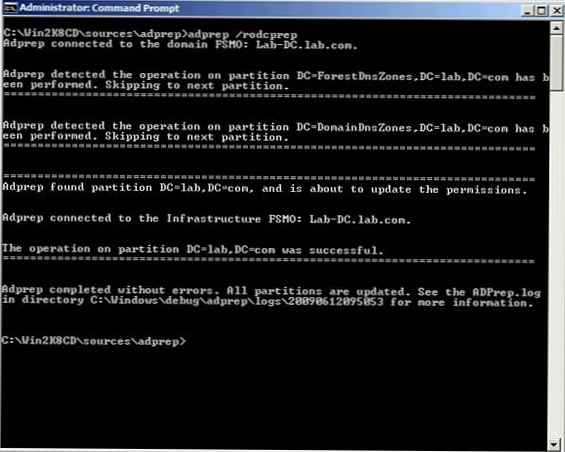
Promicanje poslužitelja na kontroler domene
Proces pretvaranja jednostavnog poslužitelja u Reader Domain Controller vrlo je sličan stvaranju običnog kontrolera domene.
Najprije pristupite poslužitelju s računom koji je član grupe domena. U naredbeni redak upišite DCPROMO. Kao rezultat toga, pokreće se čarobnjak za instalaciju Active Directory Domain Services..
Na prvom zaslonu čarobnjaka potvrdite okvir "Koristi naprednu instalaciju" i kliknite "Dalje".
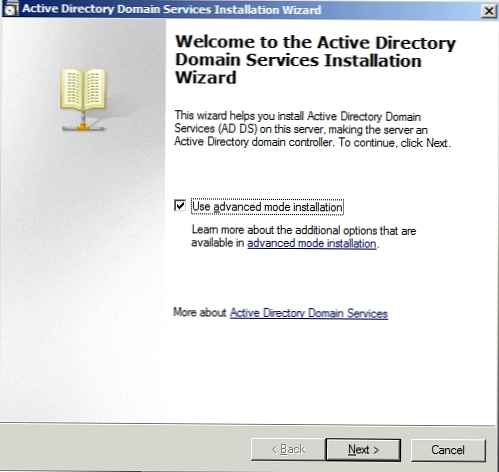
Čarobnjak će vas pitati za koju domenu planirate instalirati kontroler. Odaberite opciju - dodajte kontroler domene postojećoj domeni).
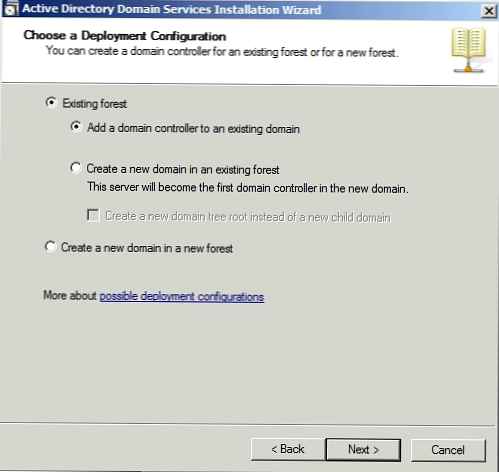
Kliknite "Dalje", a čarobnjak će od vas tražiti da navedete ime domene u koju namjeravate dodati regulator domene. Unesite naziv svoje domene u odgovarajući prozor.
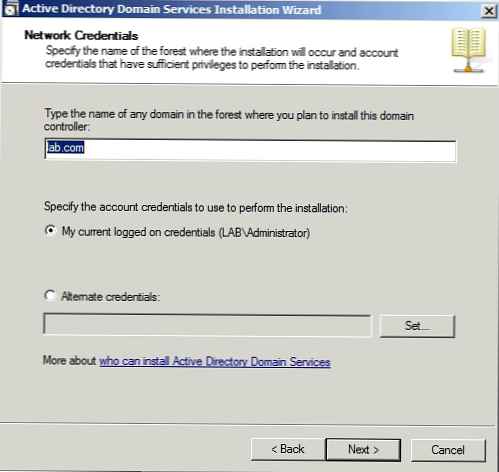
Sljedeći je prozor malo suvišan, u njemu potvrđujete izbor domene.
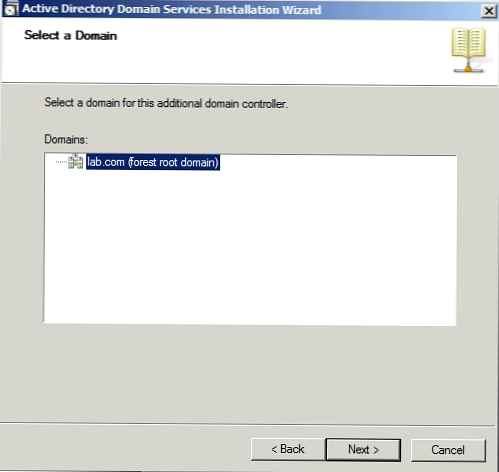
U sljedećem prozoru čarobnjaka morat ćete odrediti web lokaciju AD u koju želite postaviti novi kontroler domene. Ovaj je prozor posebno važan prilikom postavljanja novog kontrolera domene u podružnicu, jer se, u pravilu, grane nalaze na odvojenim web lokacijama Active Directorya.
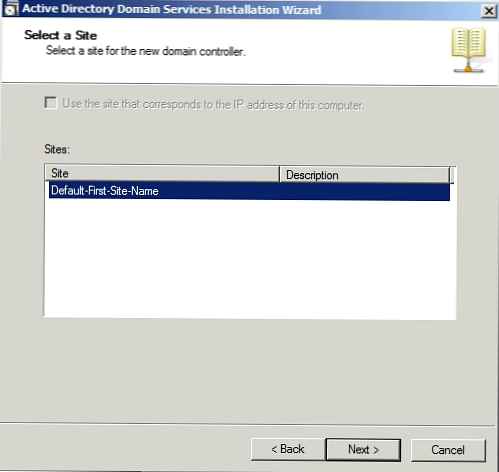
Nakon toga od vas će se tražiti da odaberete dodatne opcije za kontroler domene. Očito, trebate provjeriti opciju "Samo za čitanje domena", ali bilo bi dobro napraviti i ovaj DNS poslužitelj i globalni poslužitelj kataloga.
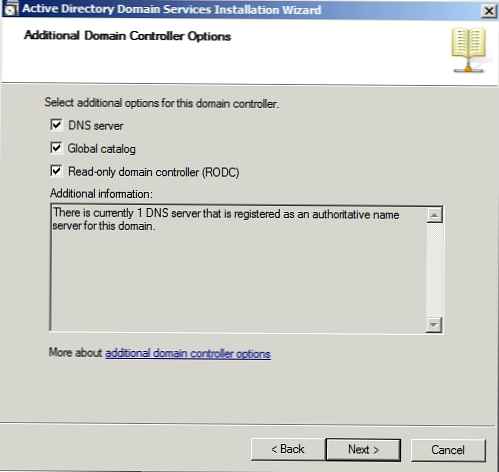 U sljedećem prozoru čarobnjaka za instalaciju kontrolera domene trebat ćete odabrati pravilo replikacije lozinke, ovdje morate navesti koje se lozinke mogu replicirati na Read Reader Controller. Možete odrediti svoje postavke, ali obično su zadane postavke sasvim ispravne.
U sljedećem prozoru čarobnjaka za instalaciju kontrolera domene trebat ćete odabrati pravilo replikacije lozinke, ovdje morate navesti koje se lozinke mogu replicirati na Read Reader Controller. Možete odrediti svoje postavke, ali obično su zadane postavke sasvim ispravne.
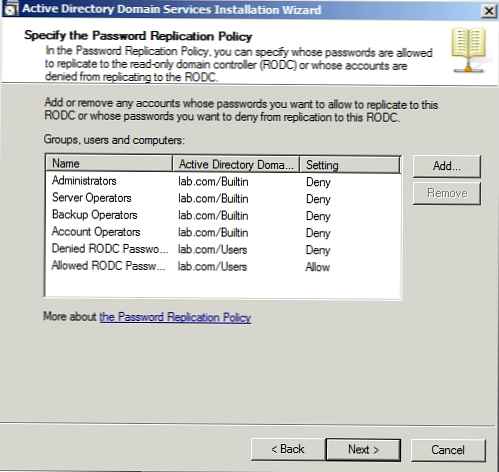
Kliknite sljedeći i imat ćete priliku delegirati prava korisnika ili grupe za upravljanje RODC poslužiteljem (postupak delegiranja prava na rodc može se provesti kasnije).
Na sljedećem zaslonu možete odrediti želite li kopirati podatke putem mreže s najbližeg kontrolera domene ili želite iz datoteke stvoriti bazu podataka Active Directory. Stvaranje baze podataka Active Directory iz datoteke zgodno je ako imate dovoljno veliku bazu podataka i sporo povezivanje.
Sljedeći prozor će vas pitati za odabir partnera za replikaciju za kontroler domene. Obično će sustav automatski odabrati najboljeg partnera za replikaciju..
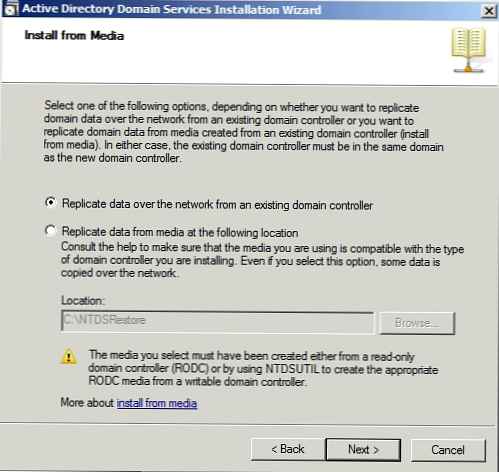
Nakon što kliknete gumb „Dalje“, prikazat će se zaslon koji vam je poznat i na kojem morate odabrati mjesto baze podataka Active Directory. Odaberite potrebni put do baze podataka i kliknite "Dalje".
Zatim će vam se zatražiti lozinka za modul vraćanja u imeničke usluge. Unesite lozinku i kliknite Dalje..
Sljedeći će rezultat biti rezultat, na njemu možete vidjeti sve postavke koje ste naveli. Nakon klika na gumb Dalje započet će instalacija kontrolera domene. Nakon njegovog dovršetka, od vas će se zatražiti da ponovno pokrenete poslužitelj.
To je sve što je RODC kontroler domena instaliran i operativan! Sada nakon instaliranja prvog RODC poslužitelja možete instalirati dodatne RODC kontrolere, no prije nego što nastavite s tim postupkom, trebate pričekati ciklus ponavljanja AD-a, inače ćete u Active Directoryu dobiti puno različitih pogrešaka.











